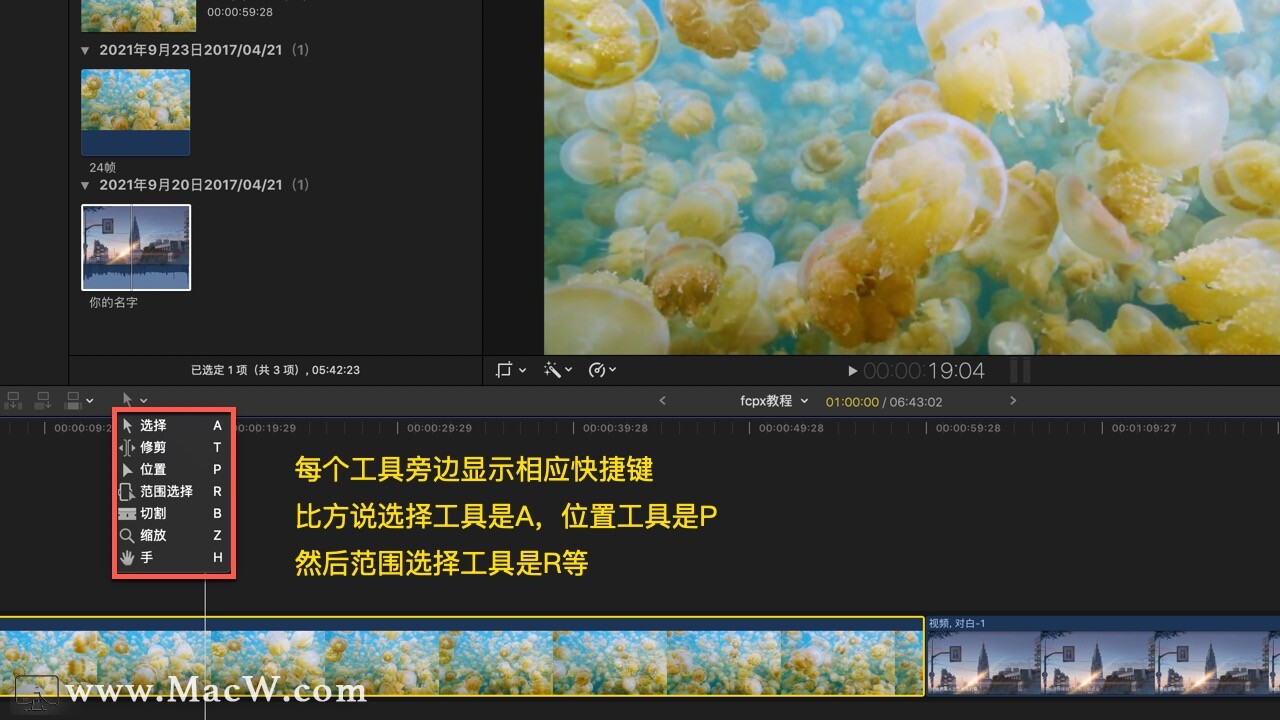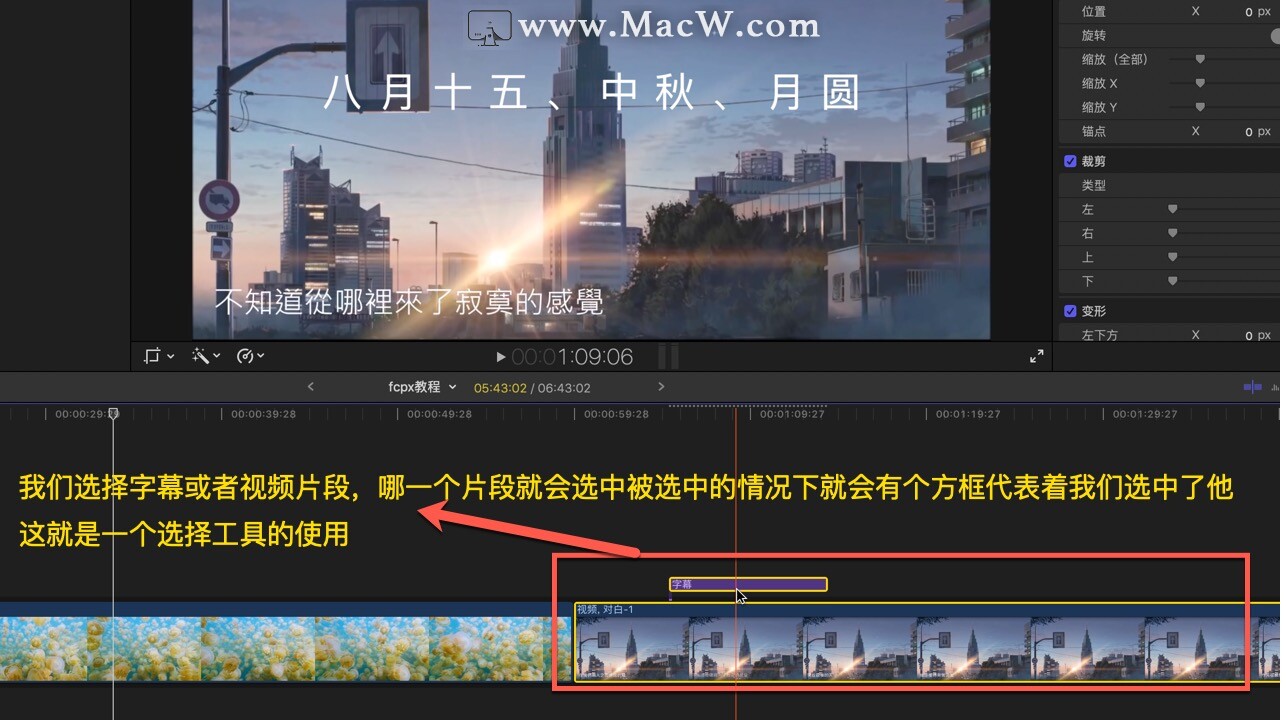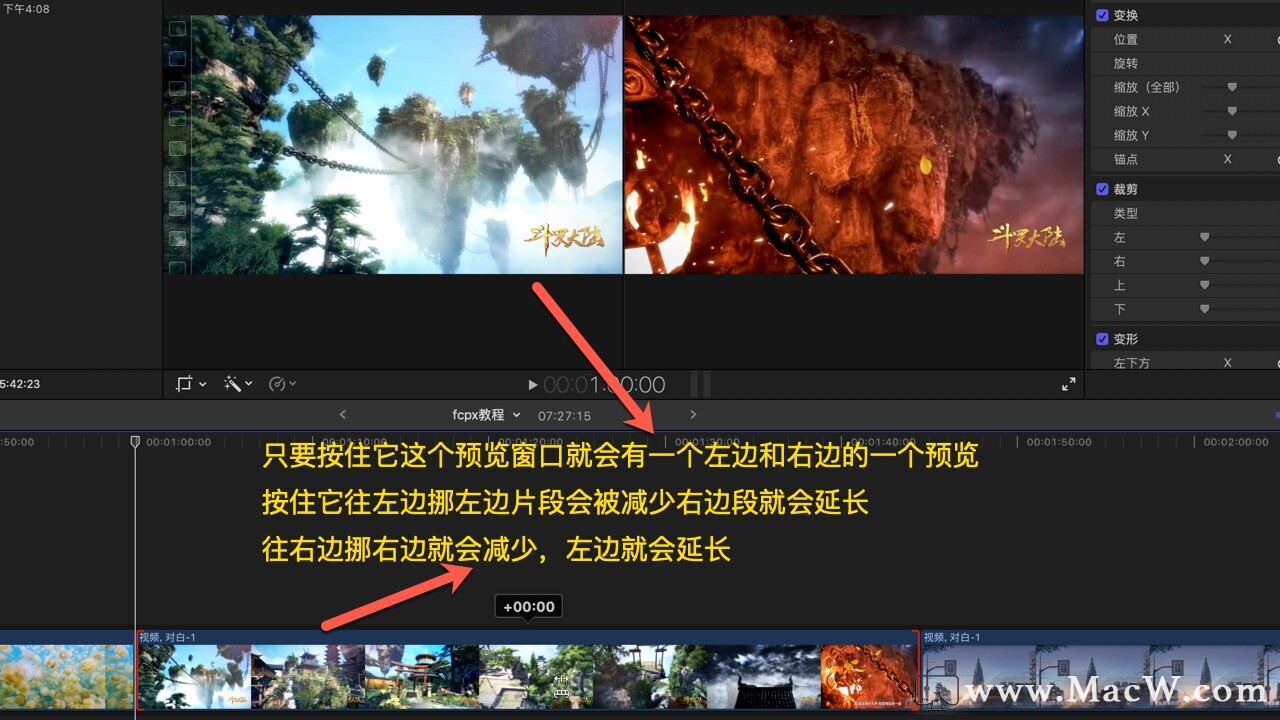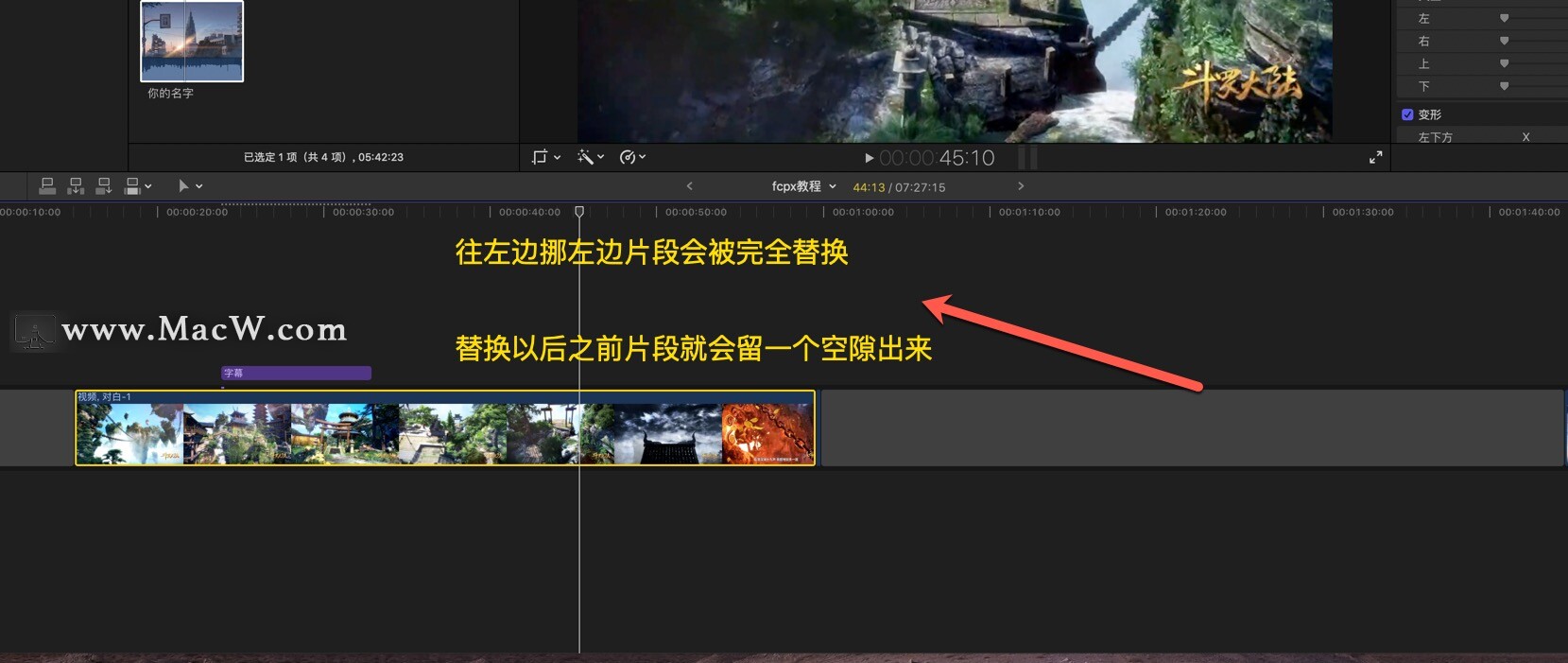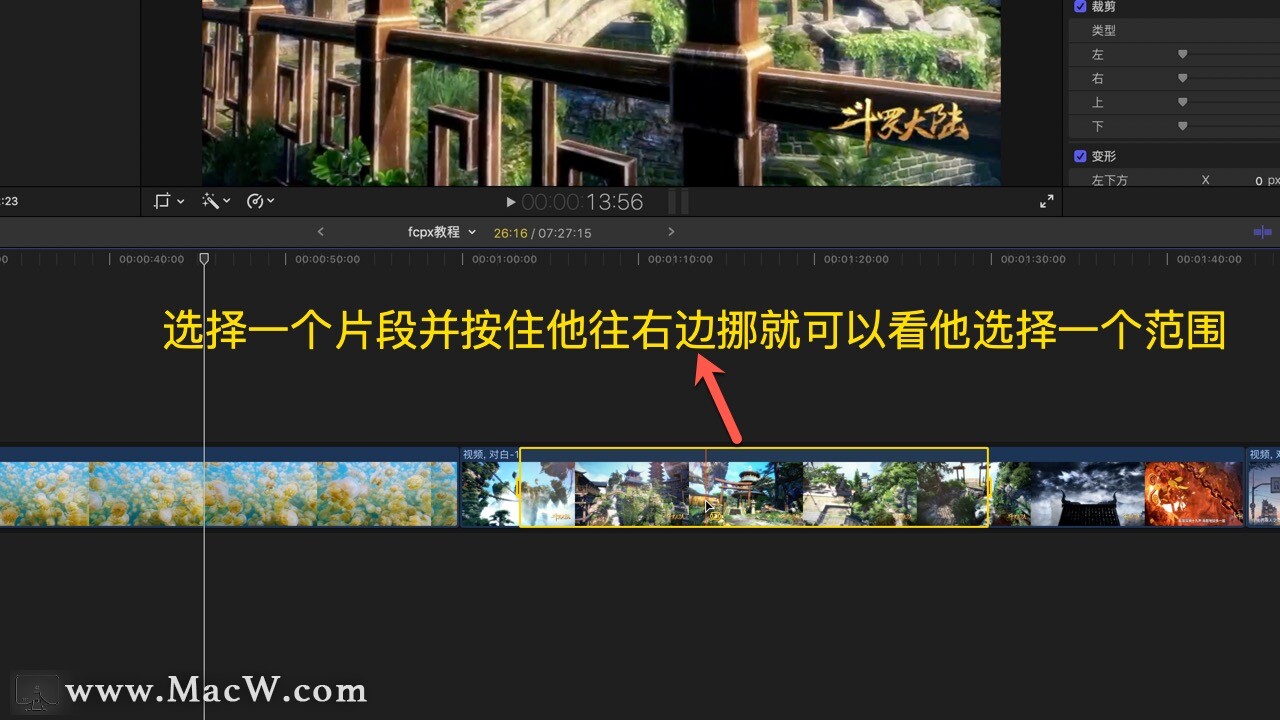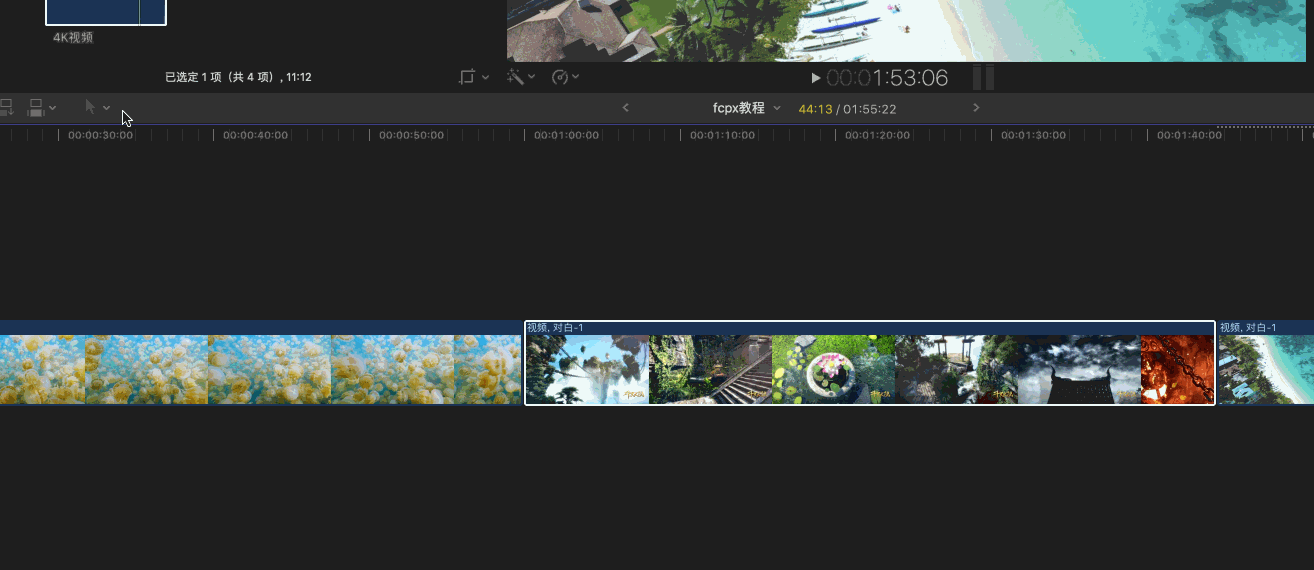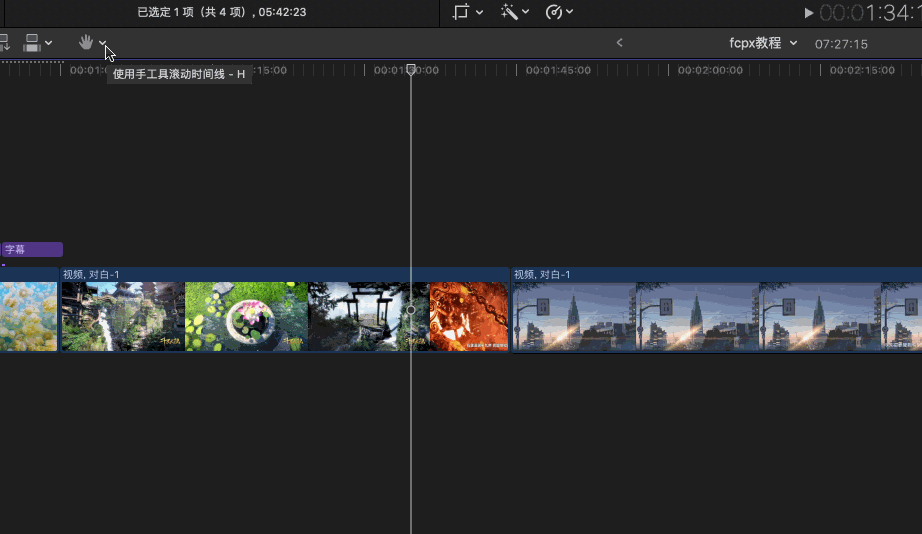大家好,欢迎来学习Final Cut Pro的基础教程,我是Mac小伯通,本期视频讲解——工具栏的使用。
本教程基于Final Cut Pro10.4.10,但是适用于整个Final Cut Pro X系列,各子版本都是差不多的,大同小异。
Final Cut Pro Mac破解版—fcpx视频剪辑-fcpx中文下载:资源获取
认识工具栏
- 在时间线当中我们找到工具栏,在这边就会有各种各样的一个工具,在每一个工具的旁边都会显示它对应的一个快捷键。比方说选择工具是A,位置工具是P,然后范围选择工具是R等
选择工具(选择工具快捷键是A)
- 点击选择工具,鼠标就会变成选择工具的图标
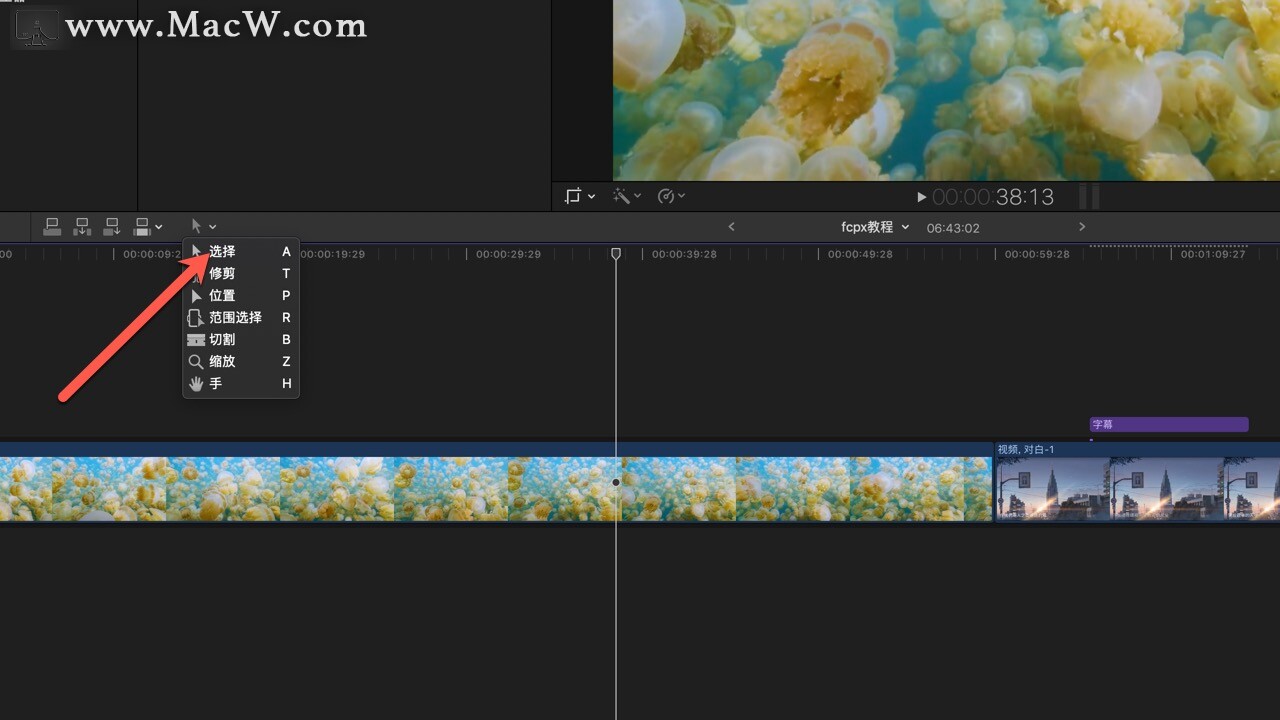
- 我们选择字幕就可以看到黄色的框选中它,这就代表着我们选择了它
- 我们选择视频可以看到有一个更大的一个黄色的框来选中它
- 我们选择哪一个片段,哪一个片段就会选中被选中的情况下就会有个方框代表着我们选中了他
- 这就是一个选择工具的使用
修剪工具(修剪工具快捷键是T)
- 修剪工具主要在视频剪辑当中的一个滑移式编辑卷动式编辑以及滑动式的一个编辑
详解:
- 我们选中片段以后可以看到有左右两个括号进行一个高亮的一个显示
- 那左右两个括号分别都是夹住了这个片段,他们的方向正好是夹住他
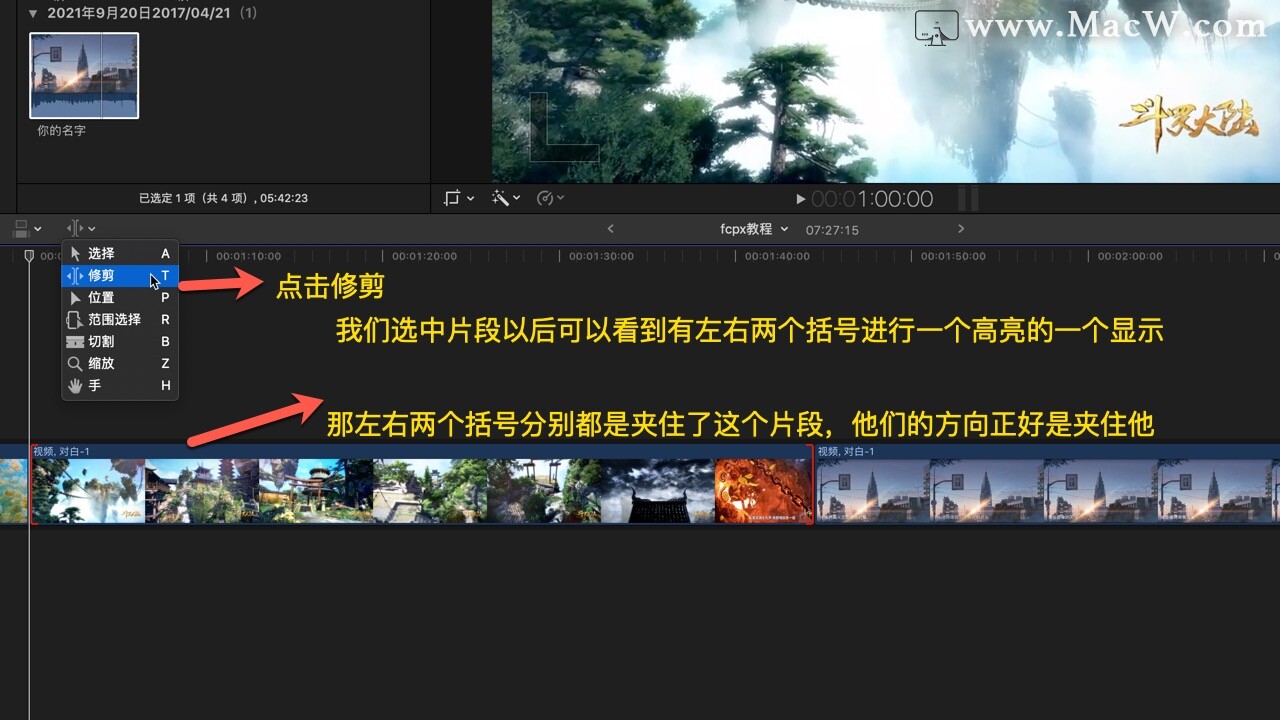
- 夹住它的情况下,只要按住它这个预览窗口就会有一个左边和右边的一个预览
- 分别是对应的是开头和结尾的一个画面
- 我们按住它往左边挪左边的片段就会被减少,右边段就会延长
- 往右边挪右边就会减少,左边就会延长
位置工具(位置工具快捷键是P)
- 我们可以把位置工具看作一个专门针对Final Cut Pro的一个磁性时间线的一个管理工具
- 点击位置工具,选中一个片段,如图:
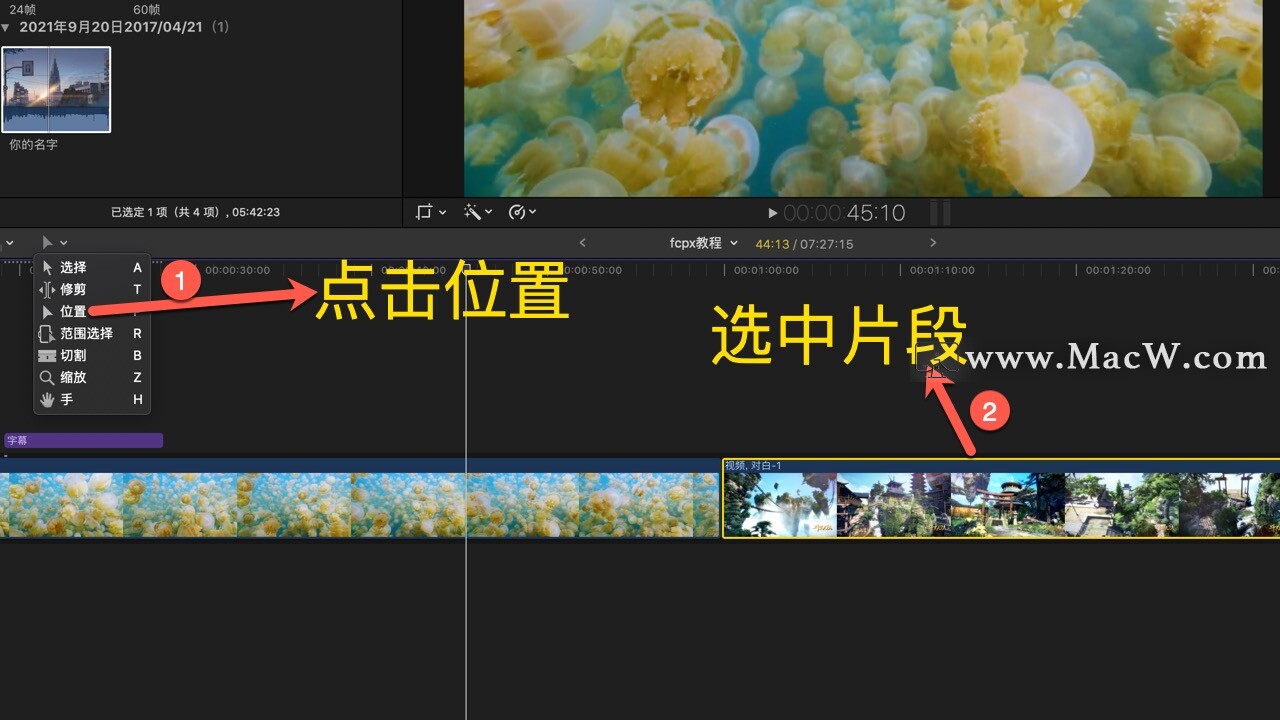
- 在这边我们选择一个片段选择了以后它默认情况下是一个覆盖替换的一个作用
- 我们按住它比方说往左边挪左边的片段就会被我们完全的进行一个替换了
- 可以看到替换了以后我之前的片段就会留一个空隙出来
- 这是因为它是一个位置工具的一个特性
- 这个位置工具就是针对主故事线使用的默认情况下
- 它都是一个替换的一个作用
范围选择工具(范围选择工具快捷键是R)
- 点击范围选择,选中一个片段,如图:
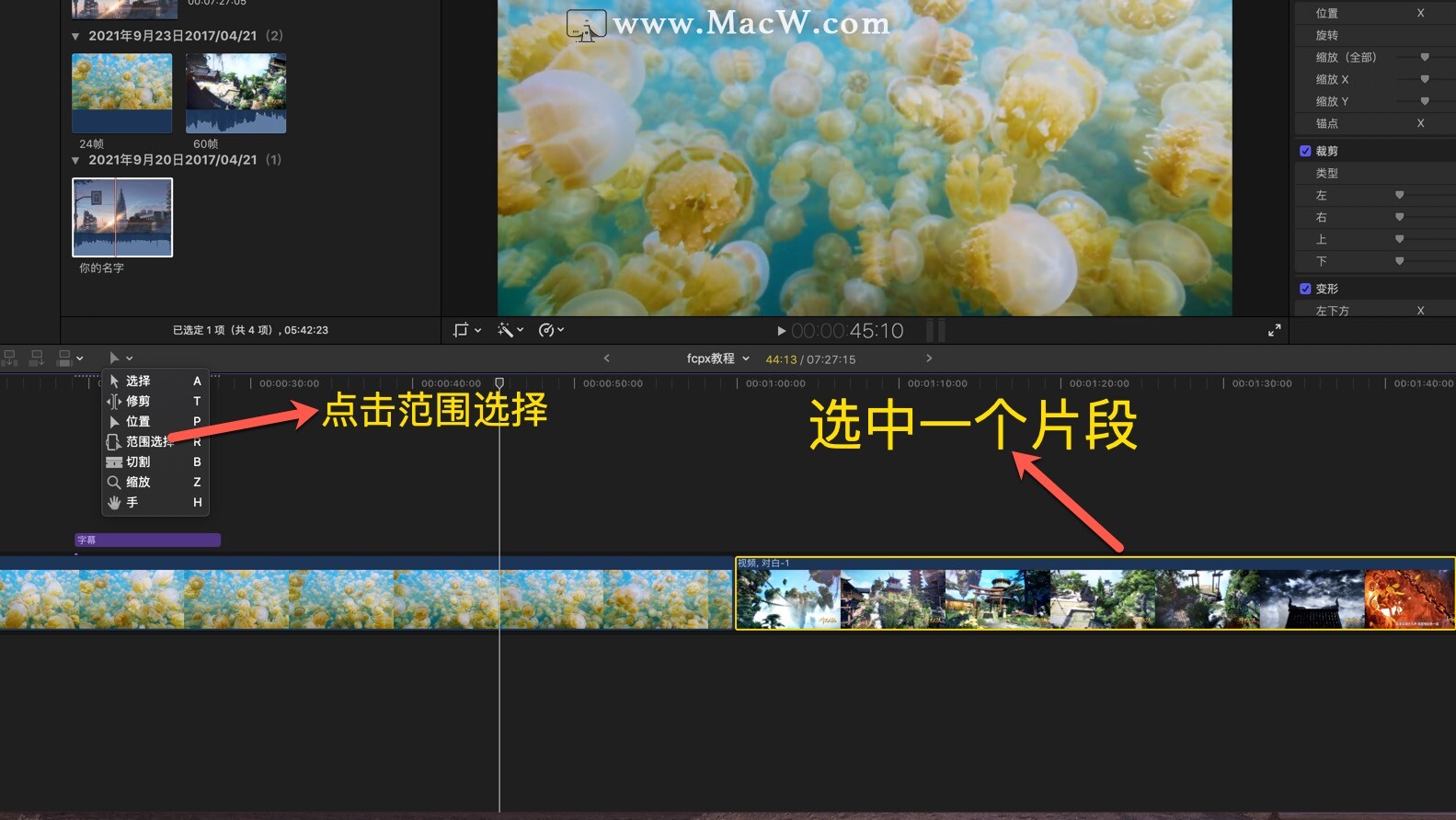
- 选择一个片段并按住他往右边挪就可以看他选择一个范围
- 选择了一个范围以后比方说我要删除就可以直接delete进行一个删除
- 我们也可以进行范围内的音量进行一个减少或者是增加
- 根据自己的需要来,我们也可以选择这个范围然后进行导出的一个设置
切割工具(切割工具快捷键是B)
- 点击范围选择,选中一个片段,如图:

- 我们选择字幕,点一下就可以进行一个切割,可以看到现在就成两个字幕了
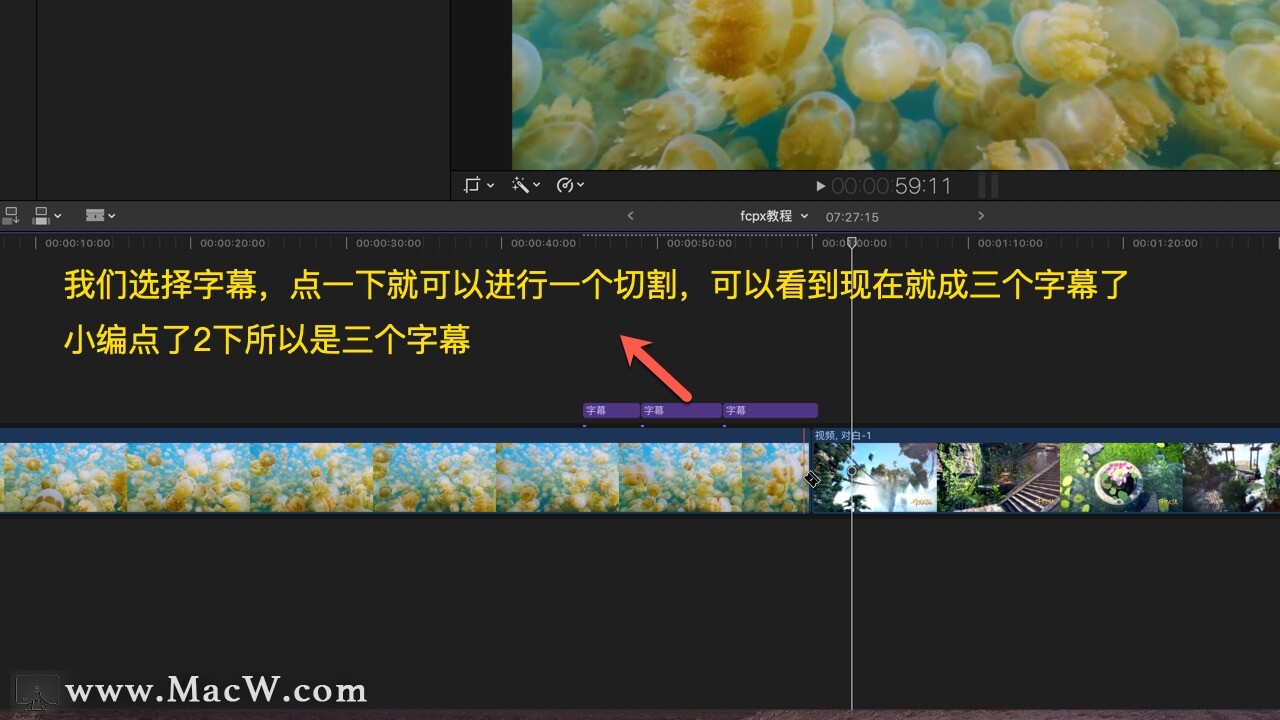
- 包括说我们片段也是一样点一下哪里就会进行一个切割
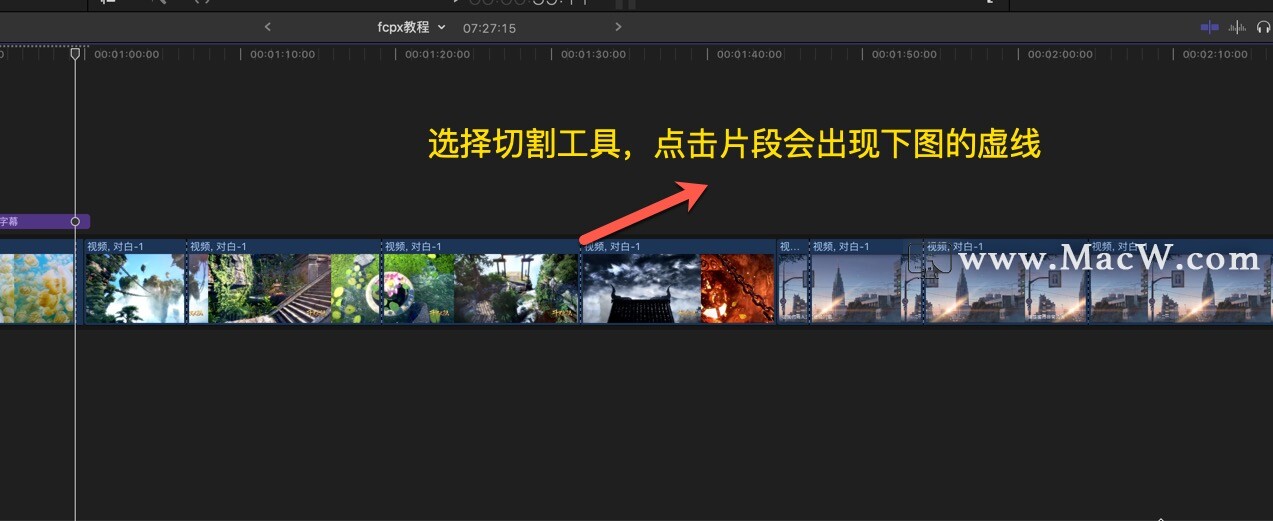
- 切割好以后只要我们用选择工具选择它进行一个挪动或者是删除
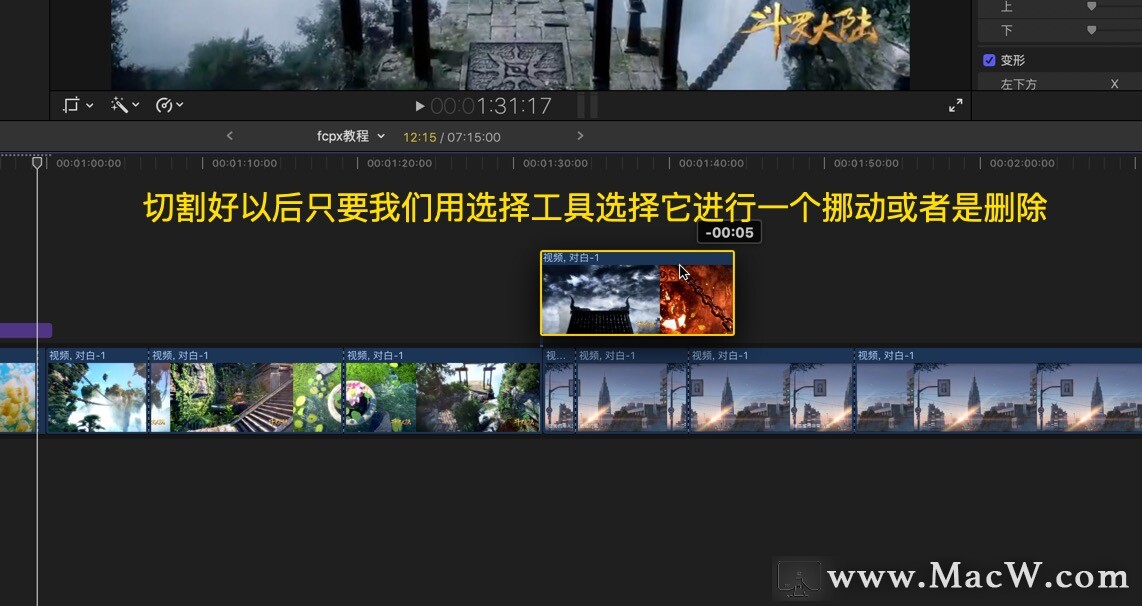
- 可以根据自己需要切割,哪里不会切哪里点一下哪里不想一下就切哪里
- 当我们点了一个切割工具以后我们可以发现它这边会有个虚线显示
- 虚线就代表着他们是一个直通编辑也就是说它们是一个连续的画面
- 在连续的画面下我们按选择工具然后这样按住shift键全选全选了以后我们就可以找到修剪
- 在这边可以让它重新结合起来你看这样它的话它就没有虚线了
- 也就说有虚线的情况下
- 他们之前是一个连续的画面连续的画面
- 我们就可以把它们重新结合起来
缩放工具(缩放工具快捷键是Z)
- 缩放工具下是一个放大镜的一个效果
- 现在是个加号我们点击它,我们时间线就会进行一个放大
- 再点一下继续放大,按住option键这时候就会变成一个减号
- 我们再点一下就是一个减小,松手就是加放大一点,按住option键就缩小
- 缩放这个时间线的一个效果
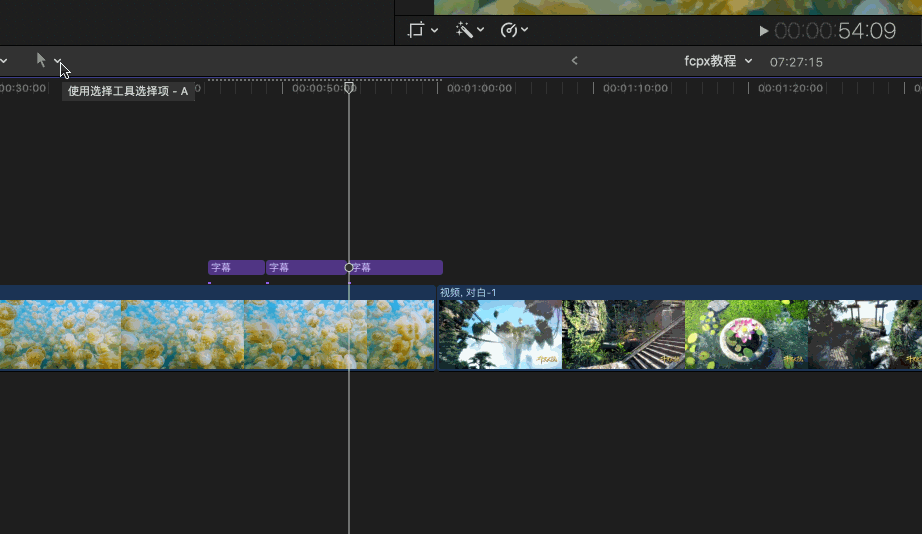
- 比方说我们只想放大某一块区域的片段
- 我们就可以在这边按住它画一个矩形出来
- 就可以只放大该片段的一个内容
- 现在就一帧一帧 精准的一个操作
抓手工具(缩放工具快捷键是H)
- 抓手工具这上面有个滑杆滑动条我们按住它进行一个调整
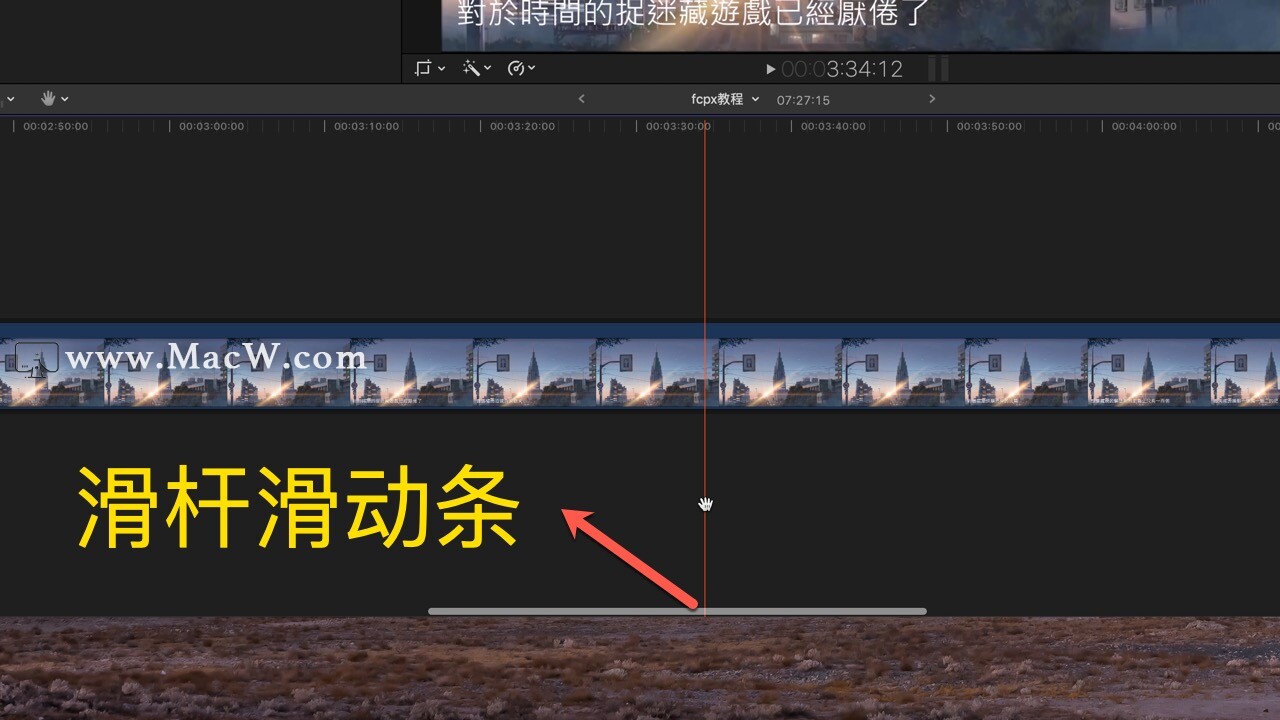
- 上下左右一个滑动 这就是一个抓手工具的一个使用